Każdy, kto próbował nagrać piękny krajobraz w wietrzny dzień, wie, jak irytujący może być hałas w tle. Nagrania ekranu nie są odporne na dźwięki tła i dlatego każdy, kto korzysta z oprogramowania do przechwytywania ekranu, powinien zrobić wszystko, co w jego mocy, aby zapewnić, że środowisko, w którym nagrywa wideo, jest tak ciche, jak to tylko możliwe.
Stworzenie idealnych warunków do nagrywania dźwięku jest często trudne ze względu na nieprzewidziane zdarzenia, które mogą się zdarzyć podczas sesji nagrywania ekranu. Większość nowoczesnych programów komputerowych do nagrywania ekranu i edycji wideo zapewnia funkcje, które umożliwiają użytkownikom znaczne zmniejszenie poziomu hałasu w swoich filmach. W tym artykule przedstawimy naszym czytelnikom kilka różnych metod zmniejszania lub usuwania szumów z ich filmów.
- Część 1:Jak zredukować szum audio w nagraniu wideo za darmo
- Lepszy sposób na zmniejszenie szumu audio w nagraniu wideo jednym kliknięciem
Część 1:Jak zredukować szum audio w nagraniu wideo za darmo dzięki Audacity
Trudno podkreślić, jak ważne jest przygotowanie do procesu postprodukcji, ponieważ w czasie spędzonym w montażowni zdasz sobie sprawę, że jeśli brakuje ci czegoś, co może wydawać się banalne, jak na przykład nagranie tonacji pomieszczenia może okazać się kluczowy dla sukcesu Twojego przedsięwzięcia w zakresie tworzenia filmów.
ton pokoju to nagranie dźwiękowe dźwięków atmosferycznych pomieszczenia, w którym nagrałeś wideo. Jest często używany jako podstawa ścieżki dźwiękowej całego wideo, ponieważ może pomóc oprogramowaniu usunąć niechciane dźwięki z oryginalnego pliku audio wideo. Nagrania dźwięków pomieszczenia stają się jeszcze ważniejsze, jeśli już wiesz, że podczas edycji wideo będziesz musiał radzić sobie z hałasami w tle.
Oprócz nagrywania tonów w pomieszczeniu będziesz także potrzebować oprogramowania do edycji dźwięku, takiego jak Audacity, jeśli chcesz usunąć lub przynajmniej zmniejszyć poziom szumu audio. Możesz jednak używać tego oprogramowania tylko do pracy z plikami audio.
Aby rozpocząć usuwanie szumów tła z pliku audio, musisz najpierw zaimportować plik do Audacity i umieścić go na osi czasu oprogramowania. Następnie na osi czasu należy umieścić nagranie z dźwiękiem pomieszczenia, a następnie wybrać cichą część nagrania. Po wybraniu fragmentu nagrania dźwiękowego pomieszczenia, którego chcesz użyć, znajdź Efekty i wybierz opcję Redukcja szumów opcja.
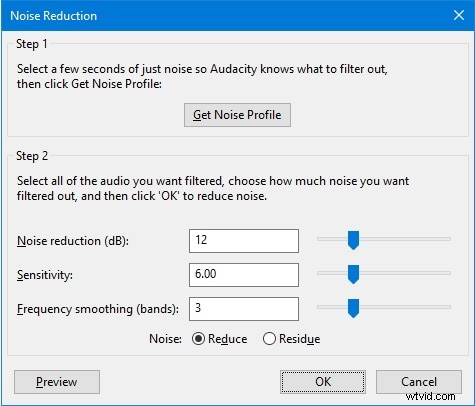
W następnym kroku należy kliknąć Pobierz profil hałasu funkcji i przejdź do usunięcia zaznaczenia pliku dźwiękowego z tonacją pomieszczenia na osi czasu. Wróć do opcji redukcji szumów i kliknij odtwórz, aby wyświetlić podgląd wprowadzonych zmian. Jeśli nie jesteś zadowolony z wyników, możesz dostosować suwaki, aż będziesz całkowicie zadowolony z utworzonego pliku dźwiękowego.
Część 2:Lepszy sposób na usunięcie szumu tła audio jednym kliknięciem po nagraniu
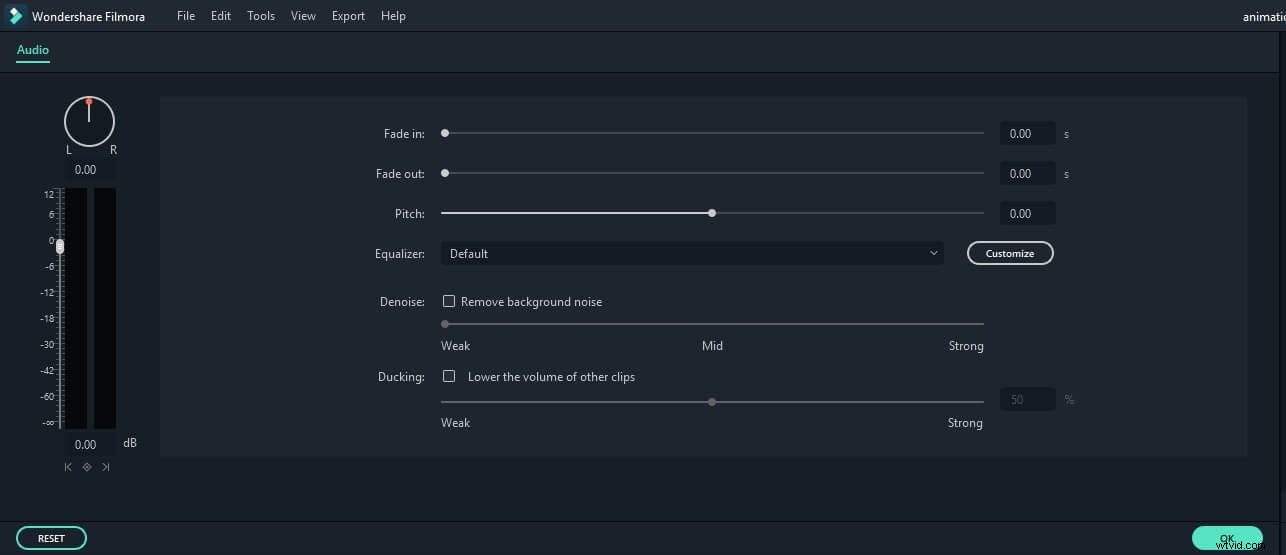
Audacity nie oferuje żadnych funkcji edycji wideo i możesz używać tylko do edycji plików audio. Usunięcie dźwięków tła po nagraniu za pomocą oprogramowania, takiego jak edytor wideo Filmora, jest lepszą opcją, ponieważ umożliwia edycję plików audio i wideo w tym samym projekcie.
Zaimportuj plik wideo do edytora wideo Filmora i umieść plik na osi czasu. Wybierz plik audio i przejdź do menu Audio po lewej stronie ekranu. Upewnij się, że pole wyboru Włącz w menu Odszumienie jest zaznaczone, a następnie przejdź do wyboru wartości Słaba, Średnia lub Silna. Możesz odtworzyć wideo i usłyszeć, czy szumy tła zostały usunięte. Jeśli ścieżka audio ma zbyt dużo szumu, możesz użyć opcji Wycisz lub możesz odłączyć plik audio od pliku wideo i usunąć go. Tak łatwo jest usunąć szumy tła za pomocą Wondershare Filmora.
Wniosek
Niezależnie od rodzaju tworzonego wideo, krystalicznie czysty dźwięk jest równie ważny, jak tworzenie ostrych filmów o wysokiej rozdzielczości. Klipy wideo ze świetną ścieżką dźwiękową mają większe szanse na odniesienie sukcesu w mediach społecznościowych, dlatego powinieneś zrobić wszystko, co w Twojej mocy, aby tworzyć filmy, które nie zawierają żadnych nieprzyjemnych dźwięków, które przypadkowo nagrałeś podczas nagrywania ekranu sesja.
